Ereignisse
Power BI DataViz Weltmeisterschaften
14. Feb., 16 Uhr - 31. März, 16 Uhr
Mit 4 Chancen, ein Konferenzpaket zu gewinnen und es zum LIVE Grand Finale in Las Vegas zu machen
Weitere InformationenDieser Browser wird nicht mehr unterstützt.
Führen Sie ein Upgrade auf Microsoft Edge durch, um die neuesten Features, Sicherheitsupdates und den technischen Support zu nutzen.
GILT FÜR:️ Power BI Desktop
Power BI-Dienst
Mithilfe von Metriken in Power BI können Kunden ihre Ziele festlegen und im Hinblick auf wichtige Geschäftsziele verfolgen. Wenn Sie Werte für Ihre Ziele auswählen, haben Sie folgende Möglichkeiten:
In diesem Artikel wird beschrieben, wie Sie die Werte mit Daten in einem vorhandenen Power BI-Bericht verbinden. Verbundene Werte ändern sich immer dann, wenn die zugrunde liegenden Daten aktualisiert werden. Informationen zum Erstellen manueller Werte finden Sie unter Erstellen eines manuellen Ziels im Artikel Erstellen von Scorecards und manuellen Zielen.
Sie können entweder den aktuellen oder den Zielwert oder beides mit einem Wert in einem Bericht verbinden.
Erstellen Sie ein Ziel, oder bearbeiten Sie ein vorhandenes Ziel in einer Scorecard.
Wählen Sie im Feld Aktuell oder Ziel die Option Verbindung mit Daten herstellenaus.
In the dialog, search for the report with the data that you want to track, select it >Next.
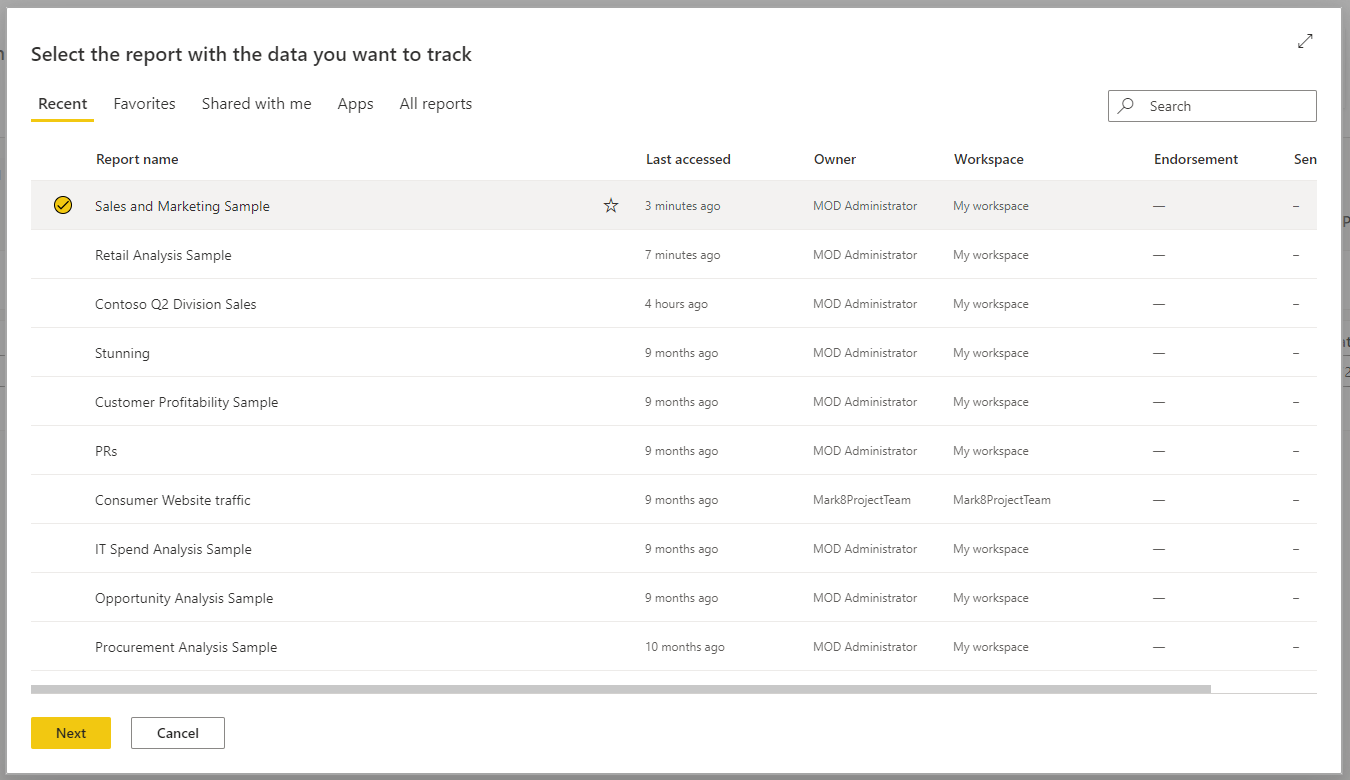
Diese Liste enthält alle Berichte, auf die Sie in Power BI über alle Arbeitsbereiche hinweg Zugriff haben.
Navigieren Sie im ausgewählten Bericht zu dem grafischen Element, das die Daten enthält, die Sie nachverfolgen möchten.
Wählen Sie den Datenpunkt oder das grafische Element aus. Power BI zeigt die Measurekarte mit einer Zusammenfassung aller Filter an, die auf die Auswahl angewendet wurden.

Derzeit gibt es einige Einschränkungen für die Werte, die Sie auswählen können. Im Abschnitt Überlegungen und Einschränkungen dieses Artikels finden Sie weitere Informationen.
Wählen Sie Verbinden aus.
Power BI stellt Werte automatisch in numerischer Notation dar. Beispielsweise wird 2044 als 2 K dargestellt.
Wählen Sie Speichern aus.
Die Mit Daten verbinden-Oberfläche erleichtert Scorecardautoren das Automatisieren von Zielen. Sie können Measures auf den folgenden Ebenen auswählen und berechnen:
Um dies weiter aufzuschlüsseln, gibt es zwei Haupttypen von Fällen für die Verbindung mit Daten in Zielen und Unterzielen:
Kategorisierte Daten beziehen sich auf Fälle, in denen Sie ein Ziel oder ein Untergoal mit anderen Daten als Zeitreihendaten verbinden. Beispiel: Herstellen einer Verbindung mit dem Gesamtumsatz der Produktkategorie Outdoor:
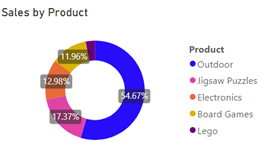
Oder verbinden Sie sich mit der Gesamtzahl der Ergebnisse im Kundensegment Familie:

In diesen Fällen berechnet die Power BI, je nachdem, was Sie auswählen, die Measures wie folgt:
Die Zeitreihe bezieht sich auf Fälle, in denen sich ein Datums-/Uhrzeitfeld auf der Achse befindet. In diesen Fällen berechnet Power BI die Measures wie folgt:
In der folgenden Liste werden die aktuellen Einschränkungen für die Werte beschrieben, die Sie in einem Visual auswählen können.
Weitere Fragen? Lernen Sie die Power BI-Community kennen.
Ereignisse
Power BI DataViz Weltmeisterschaften
14. Feb., 16 Uhr - 31. März, 16 Uhr
Mit 4 Chancen, ein Konferenzpaket zu gewinnen und es zum LIVE Grand Finale in Las Vegas zu machen
Weitere InformationenTraining
Lernpfad
Erstellen und Verwenden von Analytics-Berichten mit Power BI - Training
Hier erfahren Sie, wie Sie Business Intelligence-Berichte in Power BI verwenden und erstellen.
Zertifizierung
Microsoft Certified: Power BI Data Analyst Associate - Certifications
Erfahren Sie mehr über die Methoden und Best Practices, die den geschäftlichen und technischen Anforderungen für die Modellierung, Visualisierung und Analyse von Daten mit Microsoft Power BI entsprechen.